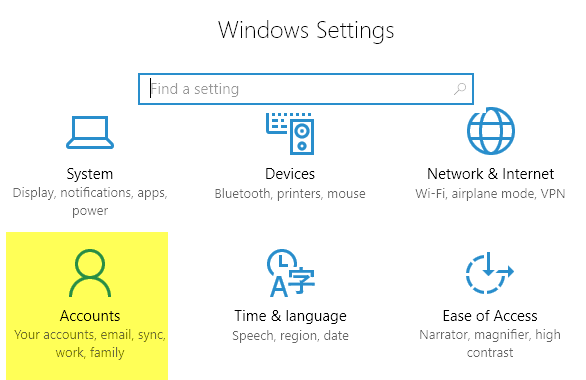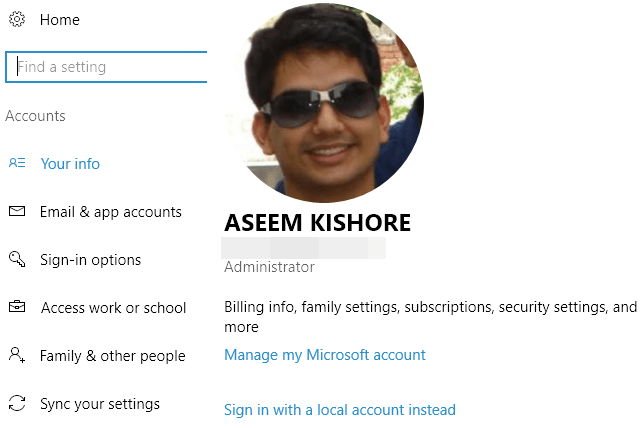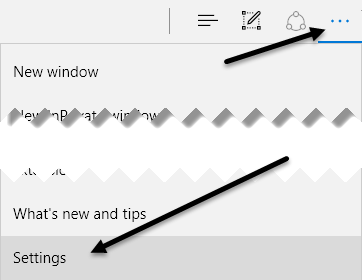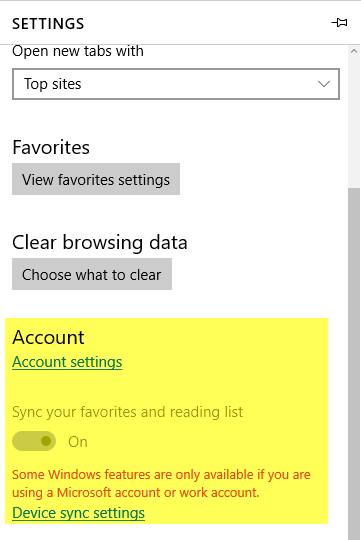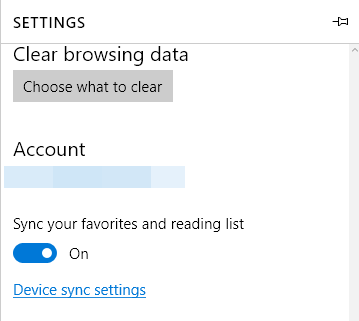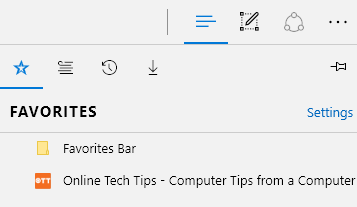Wenn Sie ein begeisterter Google Chrome-Nutzer sind, kennen Sie wahrscheinlich die integrierte Synchronisierungsfunktion, die mit Ihrem Google-Konto verknüpft ist. Mit Chrome werden eine ganze Menge Daten synchronisiert, einschließlich der installierten Erweiterungen, Daten automatisch füllen, Lesezeichen, Kreditkarten, Passwörter, Verlauf, Einstellungen, Themen und sogar offene Tabs.
Natürlich, alle Dies wird mit jedem anderen Gerät synchronisiert, auf dem Google Chrome ausgeführt werden kann. Dazu gehören Android- und iOS-Telefone, Chromebooks oder Mac / Linux-Geräte. Bisher gab es das Internet Explorer oder Microsoft Edge nicht als integrierte Funktion.
Mit dem früher veröffentlichten Windows 10 Anniversary Update unterstützt Microsoft Edge jetzt ein paar wirklich nützliche Features: eins Erweiterungen und die andere ist Synchronisation. Ab sofort können Sie Ihre Lesezeichen und Leselisten nur zwischen Geräten synchronisieren, was nicht besonders aufregend ist, aber es ist ein Anfang.
Derzeit ist Edge nur auf Windows-Desktops, Laptops, Tablets (Surface ) und Telefone. Der Edge-Browser befindet sich ebenfalls auf der Xbox One, die Synchronisierungsfunktion wird derzeit jedoch nicht unterstützt. Das sollte jedoch in einem zukünftigen Update kommen.
Einrichten eines Microsoft-Kontos
Um mit der Synchronisierung in Edge zu beginnen, müssen Sie zuerst sicherstellen, dass Sie ein Microsoft-Konto zum Protokollieren verwenden in dein Windows-Gerät. Wenn Sie ein lokales Konto auf Ihrem Computer verwenden, können Sie nichts synchronisieren.
Sie können dies tun, indem Sie auf Startund dann auf Einstellungen klickenund klicken Sie dann auf Konten.
Wenn Sie ein Microsoft-Konto verwenden, werden Sie Sehen Sie Ihr Profilbild und einen Link, um Ihr Konto online zu verwalten. Wenn Sie ein lokales Konto verwenden, können Sie sich mit einem Microsoft-Konto anmelden.
Sobald Sie sich bei allen angemeldet haben Wenn Ihre Geräte ein Microsoft-Konto verwenden, klicken Sie unten im Menü Kontenauf Ihre Einstellungen synchronisieren.
Dieser Dialog listet alle einzelnen Elemente auf, die mit Ihrem Microsoft-Konto synchronisiert werden können. Die meisten Elemente beziehen sich auf Windows selbst, aber Sie sollten sicherstellen, dass Internet Explorer-Einstellungenund Andere Windows-Einstellungenaktiviert sind.
Synchronisierung aktivieren in Edge
Sobald Sie die obigen Aufgaben abgeschlossen haben, müssen wir Edge öffnen und Gerätesynchronisierung aktivieren. Klicken Sie dazu auf die Schaltfläche mit den drei Punkten oben rechts und dann auf Einstellungen.
Scrollen Sie ein wenig nach unten, bis Sie die Überschrift Kontound den Link Kontoeinstellungensehen. Sie werden diesen Link nur sehen, wenn Sie kein Microsoft-Konto auf diesem Gerät verwenden.
Wenn das Microsoft-Konto ordnungsgemäß eingerichtet ist kann die Schaltfläche Favoriten und Leseliste synchronisierenaktivieren. Wenn Sie auf den Link Gerätesynchronisierungseinstellungenklicken, wird der oben erwähnte Einstellungen synchronisieren-Dialog geladen.
Beachten Sie, dass Sie die Synchronisierung in Edge auf jedem Gerät manuell aktivieren müssen, auch wenn Ihre anderen Geräte bereits mit demselben Microsoft angemeldet sind Konto.
Nun wird alles, was Sie in Ihren Lesezeichen oder Ihrer Leseliste speichern, auch auf Ihren anderen Geräten angezeigt. Sie können auf beide Elemente zugreifen, indem Sie auf die Schaltfläche mit den drei horizontalen Linien unterschiedlicher Länge klicken. Das Sternsymbol ist für Lesezeichen und das zweite Symbol ist die Leseliste.
Es ist auch erwähnenswert, dass Edge bei der Synchronisierung nicht annähernd so schnell ist wie Chrome. Mit Chrome werden Daten in der Regel innerhalb von Sekunden synchronisiert, aber ich musste irgendwo zwischen einigen Minuten und über einer halben Stunde warten, bis Daten in Edge synchronisiert wurden. Was auch immer der Grund für die Langsamkeit ist, ich hoffe, dass das bald gelöst wird.
Zukünftige Versionen von Edge werden wahrscheinlich die Synchronisierung anderer Daten wie Erweiterungen, Passwörter usw. unterstützen, aber zu diesem Zeitpunkt ist es begrenzt. Viel Spaß!